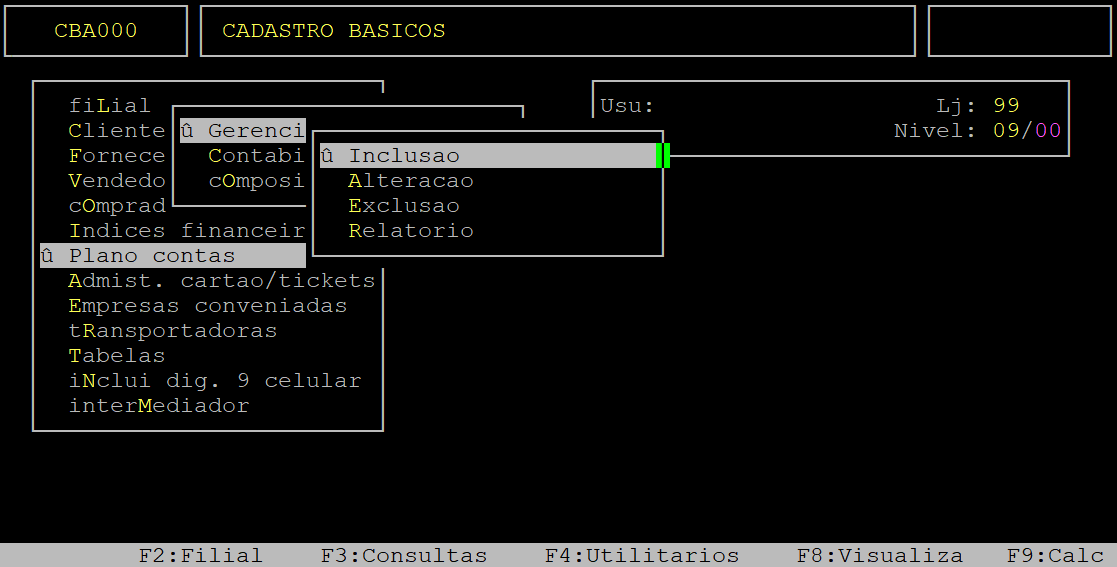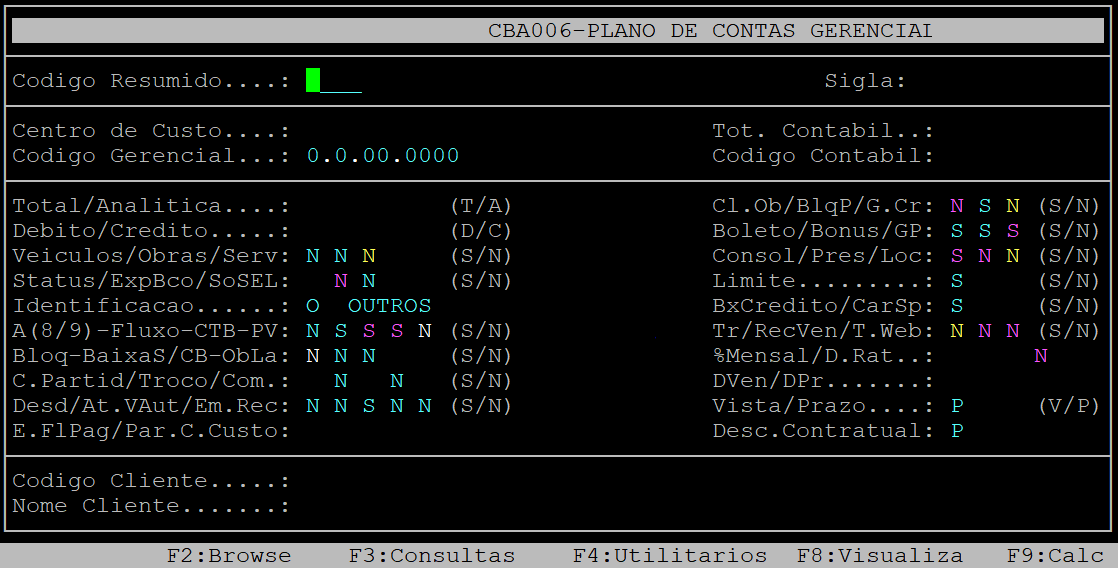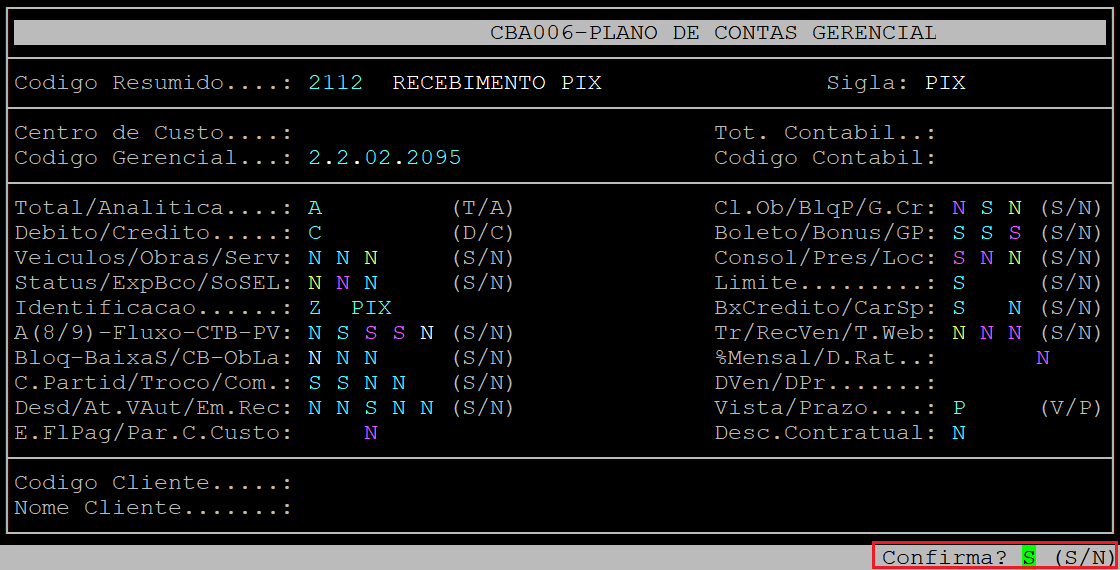Dúvida | Como Cadastrar Tipos Gerenciais Plano Contas Gerencial Integral?
Dúvida:
Como Cadastrar Tipos Gerenciais no Plano de Contas Gerencial no Sistema Integral?
Solução:
Os Tipos Gerenciais fazem a gestão financeira da loja. É ele que define o tipo, o enquadramento de cada movimentação, seja do contas a pagar ou o contas a receber.
| OBSERVAÇÃO: Solicite a sua Contabilidade uma sugestão para o Plano de Contas, caso necessário. |
1 - Cadastrando Tipos Gerenciais no Plano de Contas Gerencial
| Rotina: | Plano de Contas Gerencial |
|---|---|
| Programa: | CBA006 |
| Localização: | Cadastros Basicos / Plano de Contas / Gerencial / Inclusao |
Para realizar o cadastro dos tipos gerenciais no Plano de Contas Gerencial, acesse a localização citada acima. Utilize as setas do teclado para selecionar os caminhos e, pressione a tecla Enter para confirmá-los.
Ao acessar a rotina PLANO DE CONTAS GERENCIAL, preencha os campos conforme desejado.
Abaixo segue a descrição dos campos da tela acima (alguns campos estarão disponíveis conforme a definição do tipo da conta Crédito/Débito e do Identificador).
| Código Resumido: | Informe um código ainda não utilizado (com quatro dígitos). No campo à frente, informe uma descrição da Conta Gerencial e, aperte a tecla Enter. |
|---|---|
| Sigla: |
Informe uma sigla ainda não utilizado (com três dígitos) referente à descrição. |
| Código Gerencial: |
Informe o código da conta editada de acordo com a sequência da conta totalizadora dos já existentes no sistema. Se for uma conta totalizadora, informe a conta editada para que as contas analíticas sigam sua sequência. |
| Tot.Contábil: | Informe a conta contábil reduzida totalizadora superior a conta analítica. |
| Código Contábil: | Informe a conta contábil utilizado para vinculação com a Contabilidade. |
| Total/Analítica: | Esse campo é preenchido automaticamente com o Tipo de Conta, de acordo com o Código Gerencial informado. |
| Débito/Crédito: |
Esse campo é preenchido automaticamente com o Tipo de Conta D para Débito ou C para Crédito, de acordo com o Código Gerencial informado. Porém, se for conta totalizadora será necessário informar a letra D para ser uma conta de débito, ou C para ser uma conta de crédito. |
|
Veículos/Obras/Serv: |
O primeiro campo (Veículos) será habilitado se for conta débito. Uma vez habilitado, informe a letra S para colher no Contas a Pagar a placa de veículos, ou N para não colher. O segundo campo (Obras) será habilitado se for conta débito. Uma vez habilitado, informe a letra S para colher no Contas a Pagar obras, ou N para não colher. O terceiro campo (Serviços), será habilitado se for conta débito ou crédito. Uma vez habilitado, informe a letra S para colher no Contas a Pagar serviços, ou N para não colher. |
|
Status/ExpBco/SoSel: |
O primeiro campo (Status), informe a letra S para gerar pedido com status bloqueado (integ040) ou N para não gerar o pedido com esse status. No segundo campo (ExpBco), informe a letra S para exportar dados bancários para Contabilidade, ou N para não exportar. No terceiro campo (SoSel), informe a letra S para que lançamentos com essa classificação só serão emitidos se forem selecionados, ou N para ignorar a seleção. |
|
Cl.Ob/BlqP/G.Cr: |
O primeiro campo (Cl.Ob) será habilitado se for conta crédito. Uma vez habilitado, informe a letra S para que a venda no Frente de Loja (cupom fiscal) seja obrigatório informar cliente, ou N para não ser obrigatório. No segundo campo (BlqP), para a conta crédito, informe a letra S para bloquear pedido e pedido de fornecedor atrasado (débito e contas a receber), ou N para não bloquear. Se for conta débito, informe a letra N para não bloquear e ignorar lançamentos bloqueados. O terceiro campo (G.Cr) será habilitado se for conta crédito. Uma vez habilitado, informe a letra S para que a inclusão no bancário gere crédito para o fornecedor, ou N para não gerar. |
|
Boleto/Bonus/GP: |
O primeiro campo (Boleto) será habilitado se for conta crédito. Uma vez habilitado, informe a letra S para gravar boleta na emissão do cupom, ou N para não gravar. No segundo campo (Bônus), informe a letra S para pontuar para rotina de bônus - conta analítica, ou N para não pontuar. O terceiro campo (GP) será habilitado se for conta débito. Uma vez habilitado, informe a letra S para que a entrada de nota fiscal (NF) com este tipo grava no Contas a Pagar, ou N para não gravar. |
|
Consol/Pres/Loc: |
No primeiro campo (Consol), informe a letra S para que os lançamentos com esse tipo possa ser consolidado, ou N para não ser. No segundo campo (Pres), informe a letra Gera Registro F500 e F525 para SPED PIS COFINS Lucro Presumido Consolidado (Caixa ou Competência). O terceiro campo (Loc) será habilitado se for conta débito. Uma vez habilitado, informe a letra S para desbloquear locação separadamente, ou N para não desbloquear. |
| Limite: |
Esse campo será habilitado se for conta crédito. Uma vez habilitado, informe a letra S para que o tipo de venda baixe o limite do cliente, ou N para não baixar. |
|
Identificacao: |
Para a conta de débito, informe a letra correspondente a identificação, sendo: (A) = Antecipação, (B) = Bonificação, (C) = Cartões, (D) = Despesas, (F) = Fornecedores, (H) = Cheque, (I) = Investimentos, (M) = Impostos, (O) = Outros, ou (V) = Distribuição. Para a a conta de crédito, informe a letra correspondente a identificação, sendo: (A) = Antecipado, (B) = Bonificação, (C) = Cartões, (E) = Transferência bancária/Carteira Digital, (F) = Clientes, (H) = Cheque, (K) = Programa de fidelidade/Cashback/Crédito Virtual, (N) = Dinheiro, (O) = Outros, (P) = Pré Pago, (Q) = Quebra, (R) = Conta Vale, (T) = Tickets, (V) = Convênio, (X) = Vendas Parceladas, (Y) = Depósito Bancário, ou (Z) = Pagamento instantâneo - Pix. |
|
BxCredito/CarSp: |
O primeiro campo (BxCredito) será habilitado se for conta crédito. Uma vez habilitado, informe a letra S para que o tipo de venda baixe o crédito do cliente, ou N para não baixar. O segundo campo (CarSp), será habilitado se for conta crédito e o campo Identificacao for definido com C ou T. Uma vez habilitado, informe a letra S para enviar os lançamentos com esse tipo para o Sped (registro 1600), ou N para não enviar. O campo à frente de CarSp será habilitado se for conta crédito ou débito e se o campo Identificacao for definido com T. Uma vez habilitado, informe a letra S para ticket e conciliado, ou N para não ser. |
|
A(8-9)-Fluxo-CTB-PV: |
No primeiro parâmetro, informe a letra S para indicar que somente os usuários com nível 8 e 9 acessará esse tipo gerencial, ou N para desabilitar essa função. No segundo parâmetro, informe a letra S para que lançamentos com esse tipo entre no fluxo de caixa, ou N para não entrar. No terceiro parâmetro, informe a letra S para exportar os lançamentos com esse tipo para a Contabilidade, ou N para não exportar. No quarto parâmetro, informe a letra S para integrar os lançamentos de provisão para a Contabilidade, ou N para não integrar. O quinto parâmetro será habilitado se for conta crédito. Uma vez habilitado, informe a letra C para cartão de crédito, ou D para cartão de débito |
|
Tr/RecVen/T.Web: |
No primeiro campo (Tr), informe a letra S para que esse tipo seja considerado para lançamento e para troca, ou N para não considerar. O segundo campo (RecVen) será habilitado se for conta crédito. Uma vez habilitado, informe a letra S para que esse tipo gerencial seja definido para receita de venda e que seja utilizado na integweb, ou N para não ser. O terceiro campo (T.Web) será habilitado se for conta crédito. Uma vez habilitado, informe a letra S para que esse gerencial seja definido para integweb, ou N para não ser definido para integweb. |
|
Bloq-BaixaS/CB-Obla: |
No primeiro campo (Bloq), informe a letra S para bloquear esse tipo para movimentações, ou N para não bloquear. O segundo campo (BaixaS) será habilitado se for conta débito. Uma vez habilitado, informe a letra S para baixar lançamentos somente com boleta identificada, ou N para não baixar. No terceiro campo (CB-Obla), informe a letra X para habilitar o campo para colher a conta nos lançamentos incluídos direto no bancário, ou S para ser obrigatório a informação da conta. |
|
C.Partid/Troco/Com: |
No primeiro campo (C.Partid), informe a letra S para colher contra partida nos lançamentos de banco, ou N para não colher. No segundo campo (Troco), informe a letra S para que esse tipo aceite dar troco, ou N para não aceitar. O terceiro campo (Com) será habilitado se for conta crédito. Uma vez habilitado, informe a letra S para gerar comissão para os débitos de fornecedores. |
|
Desd/At.Vaut/Em.Rec: |
No primeiro parâmetro, informe a letra S para que na inclusão de lançamento financeiro pela manutenção seja desdobrado em vários, ou N para não desdobrar. O segundo parâmetro será habilitado o primeiro parâmetro for definido com S. Uma vez habilitado, informe a letra S para que os lançamentos sejam desdobrados pela data de emissão, ou N para não ser desdobrados pela data de emissão. O terceiro parâmetro será habilitado se for conta crédito. Uma vez habilitado, informe a letra S para gerar o financeiro ao atualizar os lançamentos do frente de loja, ou N para não gerar. No quarto parâmetro, informe a letra S para habilitar a opção de gerar recebido com esse tipo de lançamento, ou N para não habilitar essa opção. No quinto parâmetro, informe a letra S para gerar lançamento se a conta bancária estiver vinculada, ou N para não gerar. |
|
%Mensal/D.Rat: |
No primeiro campo (%Mensal), informe o percentual previsto sobre a venda mensal e, aperte a tecla Enter. Se não desejar informar, deixe o campo sem preenchimento e aperte a tecla Enter para prosseguir. O segundo campo (D.Rat) será habilitado se for conta débito. Uma vez habilitado, informe a letra S para ratear o valor no relatório DRE integweb, ou N para não ratear. |
| DVend/DPr: | Informe a quantidade de dias a mais que será considerado no vencimento para o fluxo de caixa e aperte a tecla Enter, ou deixe o campo sem preenchimento e aperte a tecla Enter. |
| Vista/Prazo: | Informe a letra V para o tipo ser considerado à vista, ou P para ser considerado à prazo. |
| E.Flpag/Par.C.Custo: |
No primeiro campo (E.Flpag), informe a letra S para que o evento seja utilizado para exportação para folha de pagamento, ou N para não ser exportado. No segundo campo (Par.C.Custo), informe a letra S para que o tipo gerencial colha parcelamento para o rateio do valor para centro de custo, ou N para não colher. |
|
Desc.Contratual: |
Informe a letra C para colher o desconto contratual, ou O para ser obrigatório, ou N para não colher. |
| Codigo Cliente: | Esse campo será habilitado se for conta débito. Uma vez habilitado, informe o código da administradora de cartão/ticket (previamente cadastrada no sistema) para vincular ao tipo e, aperte a tecla Enter. |
| Nome Cliente: | Esse campo será preenchido automaticamente com a descrição do cliente informado no campo Codigo Cliente. |
Assim que preencher os campos acima, o sistema exibirá a pergunta " Confirma? ", no qual deverá apertar a tecla Enter ou S para confirmar e salvar o tipo gerencial, conforme o exemplo abaixo.
|
O Atendimento para a Avanço Informática é prioridade! Caso Você tenha alguma dúvida, fique à vontade para entrar em contato com a gente: |